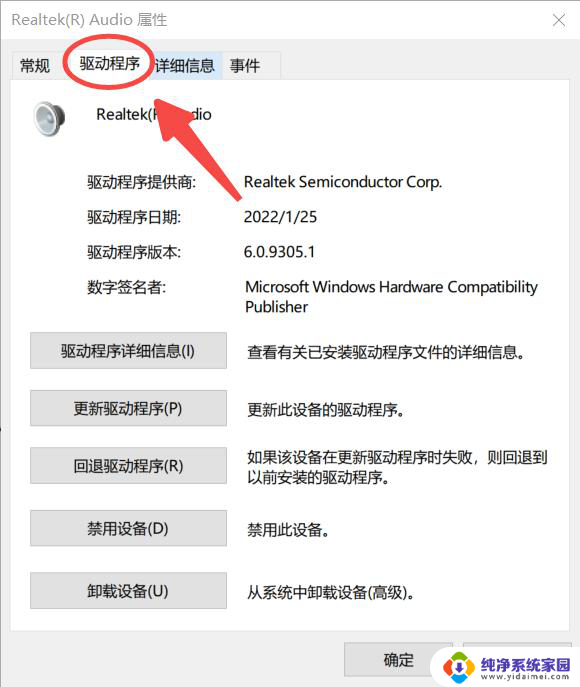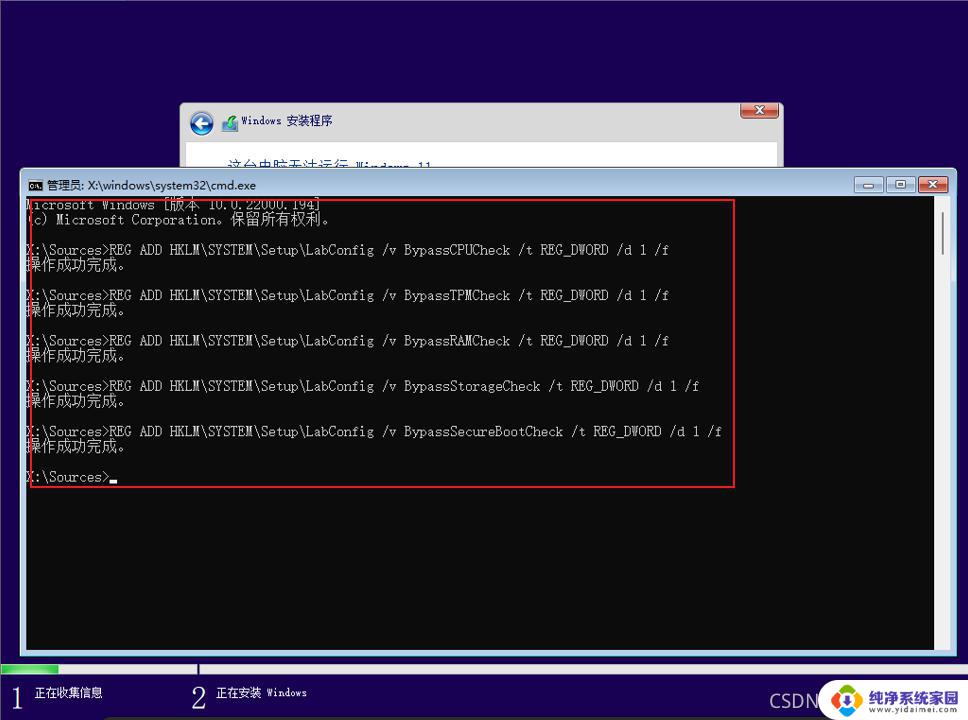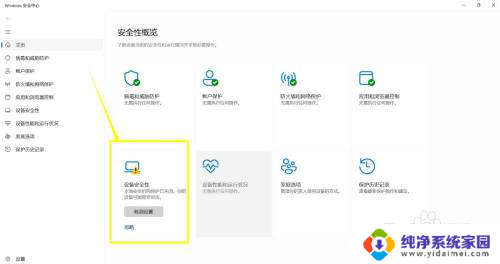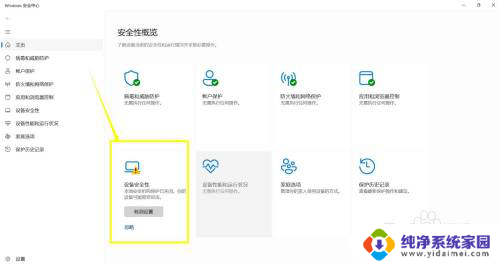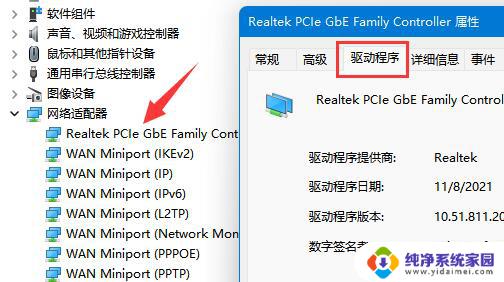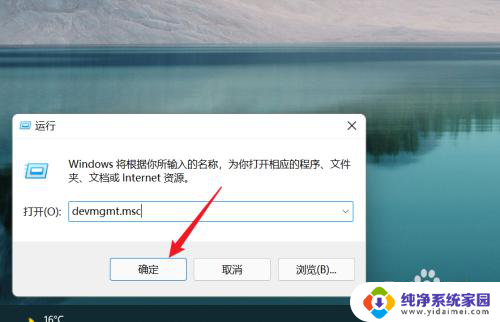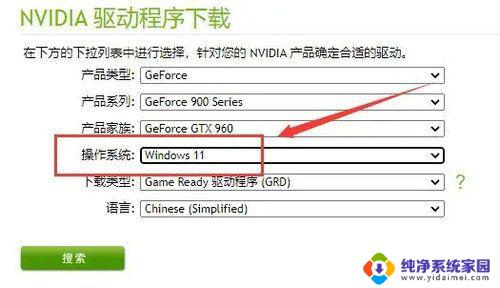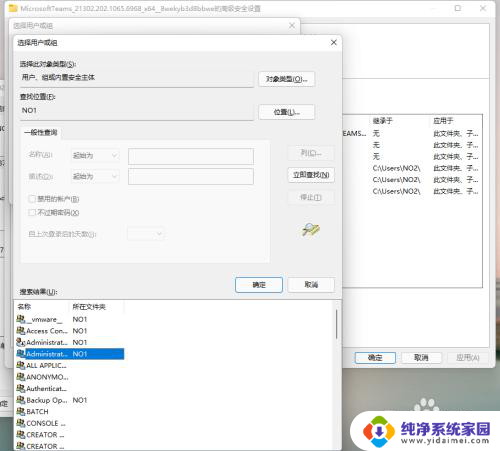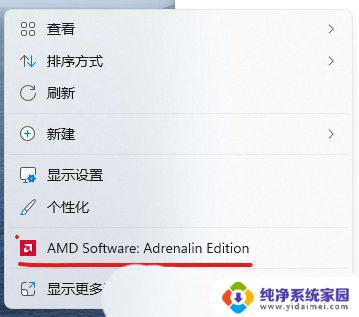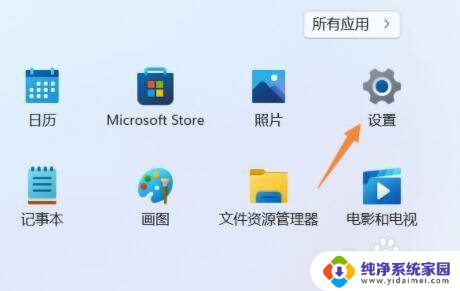win11在哪找到驱动并删除 如何完美删除Win11不兼容的驱动程序
更新时间:2024-03-15 11:51:32作者:yang
在使用Win11操作系统时,我们可能会遇到一些驱动程序不兼容的问题,这不仅会影响系统的稳定性和性能,还可能导致一些功能无法正常使用,了解如何找到并删除Win11不兼容的驱动程序变得至关重要。本文将介绍如何在Win11系统中找到并删除不兼容的驱动程序,并提供一些完美删除驱动程序的方法,以帮助用户更好地维护和优化系统。
完美删除Win11不兼容驱动程序方法
方法一
1. 开始菜单--设备管理器--点击菜单栏中的查看--按驱动程序列出设备。
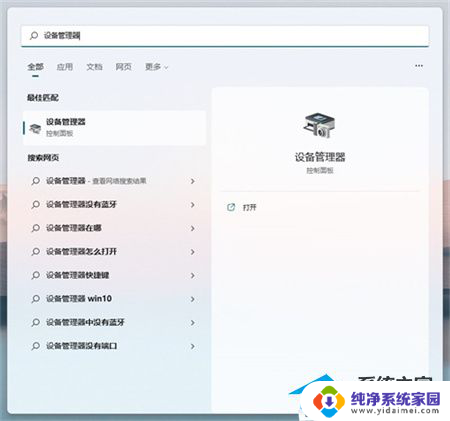
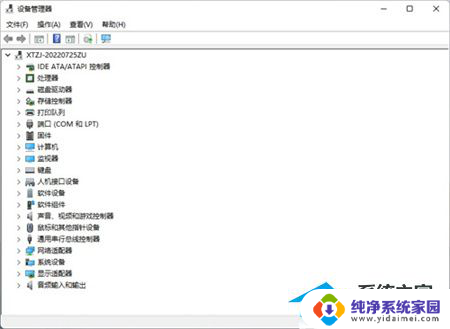
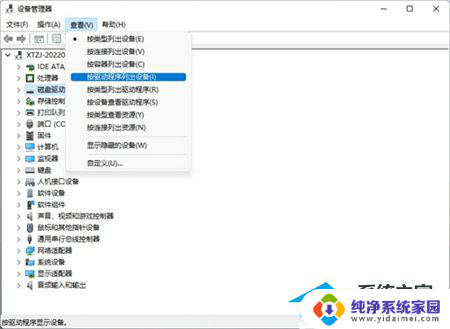
2. 找到相关的驱动程序,查看驱动文件是否一致。
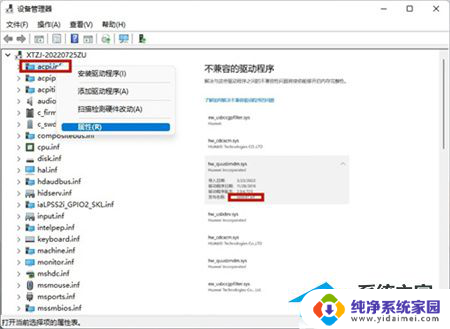
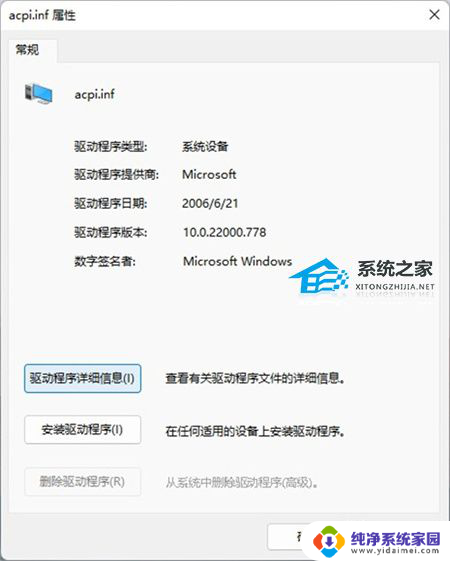

3. 如果一致就删除不兼容的驱动。
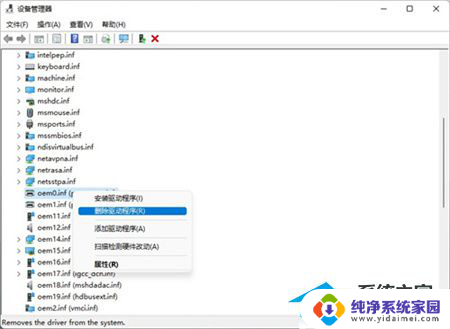
方法二
1. 点开开始菜单,进入系统“设置”。
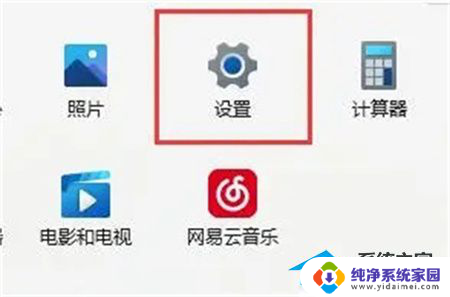
2. 在设置面板的左下角找到并进入“Windows更新”。
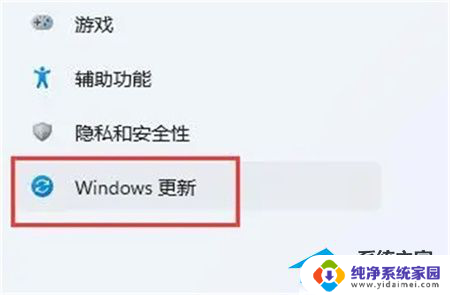
3. 在Windows更新下找到并进入“高级选项”。
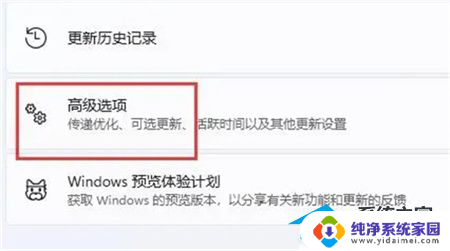
4. 最后在其他选项下进入“可选更新”就可以更新兼容的驱动了。
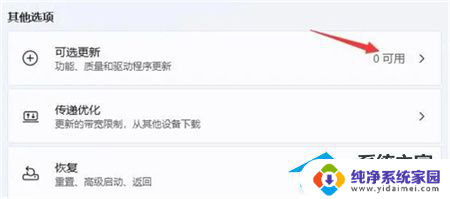
以上就是win11在哪找到驱动并删除的全部内容,如果您遇到这个问题,可以尝试按照以上方法解决,希望对您有所帮助。